- 时间:2023-06-14 11:08:23
- 浏览:
Win11安全中心发生意外错误或威胁服务已停止怎么办?Win11打开Windows安全中心病毒防护时提示威胁服务已停止,立即重启并有弹窗提示发生意外错误,很抱歉,我们遇到问题,请重试,用户想要使用病毒与防护,但是无法打开,这篇文章是本站给遇到该问题的Win11系统用户分享的解决方法。
软件工具推荐 (点击下载最新万能修复工具) 提取码:8686
方法一:
1、按【 Win + X 】 组合键,选择【终端管理员】,运行以下命令:
reg add "HKEY_LOCAL_MACHINE\SOFTWARE\Policies\Microsoft\Windows Defender" /v "DisableAntiSpyware" /d 1 /t REG_DWORD /f
2、提示【操作成功完成】,表示运行命令成功
3、最后重启电脑即可。
如果运行以上命令提示错误,请检查命令是否正确,有没有多空格或少空格,命令需保持一致。
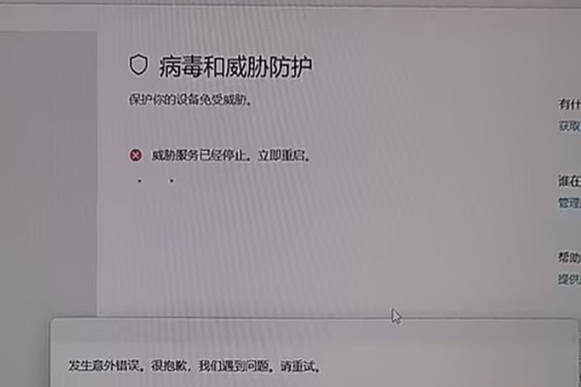
方法二:
1、按【 Win + R 】打开运行窗口,输入【gpedit.msc】,打开本地组策略编辑器
2、在左侧依次展开【计算机配置 - 管理模板 - Microsoft Defender 防病毒】,右侧列表中找到【关闭 Microsoft Defender 防病毒】
3、双击打开【关闭 Microsoft Defender 防病毒】
4、接着,再按【 Win + R 】打开运行窗口,输入【regedit】打开注册表
左侧依次展开【计算机\HKEY_LOCAL_MACHINE\SOFTWARE\Policies\Microsoft\Windows Defender】,右侧找到【DisableAntiVirus】,双击后,将值更改为【1】,点击【确定】
5、更改完成后重启电脑再看是否可正常打开。
扩展知识:Win11安全中心设置白名单
1、首先,按键盘上的【 Win + S 】组合键,或点击任务栏上的【Windows搜索图标】
2、Windows 搜索窗口,顶部搜索框输入【Windows 安全】,然后点击打开系统给出的最佳匹配【Windows 安全中心设置】
3、当前路径为:隐私和安全性 > Windows 安全中心,点击【打开 Windows 安全中心】
4、Windows 安全中心窗口,左侧边栏,点击【病毒和威胁防护】
5、找到并点击“病毒和微信防护”设置下的【管理设置】
6、排除项(Microsoft Defender 防病毒不会扫描已排除的项目。排除的项目可能包含使你的设备易受攻击的威胁)下,点击【添加或删除排除项】
7、点击【添加排除项】添加或删除要从 Microsoft Defender 防病毒扫描中排除的项目




